विज्ञापन
विंडोज पर सॉफ़्टवेयर इंस्टॉल करते समय आप कभी-कभी एक त्रुटि में भाग जाते हैं। इंस्टॉलर चलाने से इनकार कर सकता है, एक त्रुटि कोड की रिपोर्ट कर सकता है, यह कह सकता है कि यह फ़ोल्डर में लिखने में असमर्थ है, या चुपचाप विफल भी है। आपको समस्या का निवारण करने की आवश्यकता होगी ताकि आप सामान्य रूप से सॉफ़्टवेयर स्थापित कर सकें।
व्यवस्थापक के रूप में चलाओ
अधिकांश Windows सॉफ़्टवेयर को व्यवस्थापक विशेषाधिकारों के साथ स्थापित करने की आवश्यकता होती है। करने के लिए धन्यवाद उपयोगकर्ता खाता नियंत्रण (UAC) म्यू सिक्योरिटी चेकलिस्ट: सुरक्षित रहने के लिए आपको अभी क्या करना हैसुरक्षा एक भारी विषय हो सकता है - हमारे कंप्यूटर, हमारे ऑनलाइन खाते और हमारे वायरलेस नेटवर्क को सुरक्षित करते समय बहुत सारी संभावित समस्याएं हैं जिनके बारे में हमें सोचना चाहिए। इस सूची को आसान बनाने में मदद करनी चाहिए ... अधिक पढ़ें , आप शायद एक सीमित उपयोगकर्ता खाते का उपयोग कर रहे हैं। अधिकांश समय, आपको इस बारे में चिंता नहीं करनी चाहिए। जब भी आप एक प्रोग्राम स्थापित करते हैं तो आप एक UAC पॉप-अप देखेंगे और अनुमति दे सकते हैं। आधुनिक सॉफ़्टवेयर इंस्टॉलर स्वचालित रूप से अनुमति मांगेंगे, जबकि विंडोज पुराने सॉफ़्टवेयर इंस्टॉलर को व्यवस्थापक विशेषाधिकारों के साथ स्वचालित रूप से चलाने का प्रयास करेगा जिनकी उन्हें आवश्यकता है। हालांकि, हर बार, एक प्रोग्राम स्थापित करने में विफल होगा - शायद इंस्टॉलर यह कहेगा कि यह एक निश्चित फ़ोल्डर में नहीं लिख सकता है। इन मामलों में, आपको इंस्टॉलर को मैन्युअल रूप से चलाने की आवश्यकता होगी।
ऐसा करने के लिए, इंस्टॉलर को बंद करें, इंस्टॉलर फ़ाइल को राइट-क्लिक करें, और व्यवस्थापक के रूप में चलाएँ का चयन करें। प्रॉम्प्ट से सहमत और इंस्टॉलर व्यवस्थापक विशेषाधिकारों के साथ चलेगा, यह सिस्टम फ़ोल्डर्स को लिखने और सामान्य रूप से स्थापित करने की अनुमति देगा।
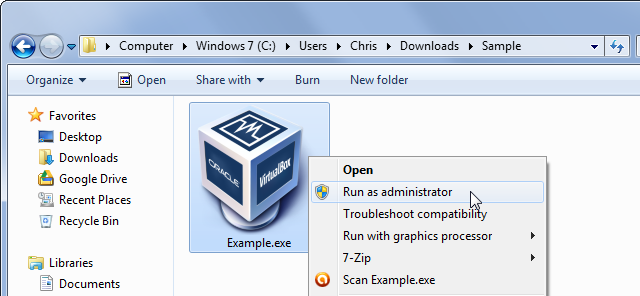
X86 बनाम पर विचार करें 64
अधिकांश विंडोज़ कंप्यूटरों में अब 64-बिट हार्डवेयर और 64-बिट संस्करण हैं। हालाँकि, कुछ Windows कंप्यूटर में अभी भी Windows का 32-बिट संस्करण है। यदि आपके पास विंडोज़ का 64-बिट संस्करण है, तो आप 32-बिट सॉफ़्टवेयर स्थापित कर सकते हैं क्योंकि यह पीछे की ओर संगत है। हालाँकि, यदि आपके पास विंडोज़ का 32-बिट संस्करण है, तो आप 64-बिट सॉफ़्टवेयर स्थापित नहीं कर सकते। यदि आप Windows के 32-बिट संस्करण के लिए 64-बिट सॉफ़्टवेयर इंस्टॉलर डाउनलोड करते हैं, तो आपको कोई त्रुटि नहीं दिखाई देगी और इंस्टॉलर रन नहीं करेगा।
जांचें कि क्या आप विंडोज के 64-बिट संस्करण पर हैं क्या मेरे पास 32-बिट या 64-बिट विंडोज है? यहाँ कैसे बताऊंयदि आप जिस Windows संस्करण का उपयोग कर रहे हैं वह 32-बिट या 64-बिट कैसे है? इन विधियों का उपयोग करें और जानें कि यह क्यों महत्वपूर्ण है। अधिक पढ़ें या नहीं। इस समस्या से बचने के लिए, बस अपने सिस्टम के लिए सही इंस्टॉलर डाउनलोड करें - कई कार्यक्रमों में ऐसे पृष्ठ डाउनलोड होते हैं जहां वे 32-बिट और 64-बिट सॉफ़्टवेयर इंस्टॉलर्स के बीच चयन करते हैं। 32-बिट सिस्टम को "x86" के रूप में संदर्भित किया जा सकता है, जबकि 64-बिट सिस्टम को "x64" या "amd64" के रूप में संदर्भित किया जा सकता है। उदाहरण के लिए, यहां 7-ज़िप वेबसाइट पर विकल्प कैसा दिखता है:
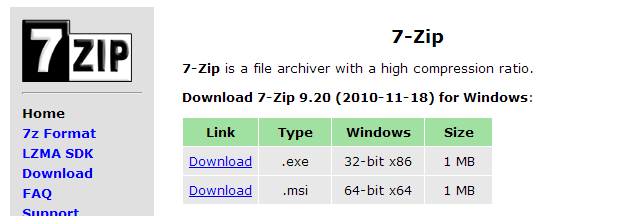
Microsoft के चलाएं इसे ठीक करो
Microsoft एक प्रदान करता है IT समस्या निवारण उपकरण ठीक करें क्या Microsoft Fix it सेवा वास्तव में कोई अच्छा है? [MakeUseOf टेस्ट]कंप्यूटर की समस्या है? Microsoft की Fix It सेवा आपके लिए उन्हें ठीक करने का प्रयास करती है। यदि आपने Microsoft के सहायता पृष्ठों को ब्राउज़ कर लिया है, तो संभवतः आपने "फिक्स इट" कार्यक्रमों की एक किस्म देखी है, जिन्हें आप जल्दी से ठीक करने के लिए चला सकते हैं ... अधिक पढ़ें जब आप प्रोग्राम इंस्टॉल या अनइंस्टॉल नहीं कर सकते हैं तो चला सकते हैं। यह फिक्स भ्रष्ट रजिस्ट्री कुंजियों के साथ समस्याओं को हल करता है। यदि सॉफ़्टवेयर आपके सिस्टम पर इंस्टॉल करने में विफल हो रहा है, तो आपको इस टूल को आज़माना चाहिए - ऐसा करने में कोई नुकसान नहीं है और इसे चलाने की जल्दी है। इसका उपयोग करने के लिए, बस पर जाएँ उन समस्याओं को ठीक करें जिन्हें प्रोग्राम इंस्टॉल या अनइंस्टॉल नहीं किया जा सकता है Microsoft की वेबसाइट पर पेज, अब चलाएँ पर क्लिक करें, और उपकरण चलाएँ। यह स्वचालित रूप से इन समस्याओं की मरम्मत करेगा और उम्मीद है कि आपकी समस्या को ठीक करेगा।

सॉफ़्टवेयर के पिछले संस्करण की स्थापना रद्द करें
कुछ मामलों में, आप प्रोग्राम के पुराने संस्करण पर प्रोग्राम के नए संस्करण को स्थापित करने में सक्षम नहीं हो सकते हैं। नए संस्करण को स्थापित करने के लिए, आपको पहले पुराने संस्करण और उसके संबंधित घटकों को पूरी तरह से हटाने की आवश्यकता हो सकती है। यह सामान्य रूप से आवश्यक नहीं है, लेकिन कार्यक्रमों के साथ समस्याओं को आसानी से रोका जा सकता है। ऐसा करने के लिए, आप नियंत्रण कक्ष पर जाना चाहेंगे और कार्यक्रम की स्थापना रद्द करेंगे। हालांकि, यह हमेशा पर्याप्त नहीं हो सकता है। आपको इसे पूरी तरह से हटाने के लिए उस कार्यक्रम के लिए विशिष्ट निर्देशों को देखने की आवश्यकता हो सकती है। उदाहरण के लिए, Apple पूरी तरह से iTunes और संबंधित सॉफ़्टवेयर को हटाने के लिए निर्देश प्रदान करता है. एंटीवायरस प्रोग्राम के लिए, आपको विंडोज कंट्रोल पैनल में अनइंस्टालर का उपयोग करने के बजाय एंटीवायरस कंपनी की वेबसाइट से निष्कासन उपयोगिता डाउनलोड करनी पड़ सकती है।
एक तृतीय-पक्ष अनइंस्टालर 3 सर्वश्रेष्ठ तृतीय-पक्ष अनइंस्टालर और आपको उनकी आवश्यकता क्यों हैविंडोज प्रोग्राम को अनइंस्टॉल करने के लिए, आप केवल 'डिलीट' नहीं कर सकते - आपको सॉफ्टवेयर के अनइंस्टालर को चलाने की जरूरत है। दुर्भाग्य से, विंडोज कंट्रोल पैनल में 'अनइंस्टॉल ए प्रोग्राम' विकल्प हमेशा इसे पूरी तरह से हटा नहीं देता है ... अधिक पढ़ें पुराने प्रोग्राम से बचे हुए सभी कबाड़ को हटाने में भी यहाँ मदद कर सकते हैं। जब तक आपको कोई समस्या नहीं आती है, तब तक आपको सामान्य रूप से तृतीय-पक्ष अनइंस्टालर की आवश्यकता नहीं होगी। यदि सब कुछ सामान्य रूप से काम कर रहा है, तो कंट्रोल पैनल से प्रोग्राम को अनइंस्टॉल करना सबसे सरल विकल्प है।

मैलवेयर के लिए जाँच करें
एक कार्यक्रम कभी-कभी स्थापित करने में विफल हो सकता है क्योंकि यह दूषित है या दुर्भावनापूर्ण है। यदि आपके पास अपना एंटीवायरस प्रोग्राम साइलेंट मोड में है, तो आपको कोई एंटीवायरस चेतावनी पॉप-अप नहीं दिखाई दे सकती है। यह प्रोग्राम अभी स्थापित करने में विफल हो सकता है क्योंकि एंटीवायरस इसे इंस्टॉल करने से रोकता है। इसकी जांच करने के लिए, अपने एंटीवायरस में साइलेंट मोड को डिसेबल करें और इसके वायरस डिटेक्शन लॉग की जांच करें। आप इंस्टॉलर फ़ाइल को स्कैन करने पर भी विचार कर सकते हैं VirusTotal, एक वेबसाइट जो आपको एक फ़ाइल अपलोड करने की अनुमति देती है और इसे कई एंटीवायरस प्रोग्राम द्वारा जांचा जाता है।

क्या कार्यक्रम संगत है?
कुछ कार्यक्रम अभी विंडोज के वर्तमान संस्करणों के साथ संगत नहीं हैं और ठीक से स्थापित नहीं हैं। यहां तक कि अगर वे स्थापित करते हैं, तो वे बाद में ठीक से नहीं चल सकते हैं। क्यों एक कार्यक्रम संगत नहीं हो सकता है और इसे किसी भी तरह से कैसे चलाया जा सकता है, इस बारे में अधिक जानकारी के लिए, हमारे बारे में जानें विंडोज 8 पर पुराने गेम और सॉफ्टवेयर चलाने के लिए गाइड विंडोज 8 में पुराने गेम्स और सॉफ्टवेयर कैसे चलाएंMicrosoft की बड़ी ताकत - और कमजोरियों में से एक है - उनका ध्यान पश्चगामी अनुकूलता पर है। ज्यादातर विंडोज एप्लीकेशन विंडोज 8 पर ठीक काम करेंगे। यह विशेष रूप से सच है अगर वे विंडोज 7,... पर काम करते हैं। अधिक पढ़ें . अधिकांश जानकारी विंडोज 7 पर भी लागू होती है।

उपरोक्त निर्देशों का पालन करें और आपको अपनी समस्या को खत्म करने में सक्षम होना चाहिए। जब संदेह हो, तो आप प्रोग्राम के इंस्टॉलर को फिर से डाउनलोड करना चाह सकते हैं - यदि डाउनलोड प्रक्रिया के दौरान फ़ाइल दूषित हो गई थी, तो यह ठीक से स्थापित करने में विफल हो सकती है।
जब आपके पास विंडोज पर सॉफ़्टवेयर स्थापित नहीं है, तो क्या आपके पास समस्याओं को ठीक करने के लिए कोई अन्य सुझाव हैं? एक टिप्पणी छोड़ दो और तुम्हें पता है किसी भी चाल साझा करें!
छवि क्रेडिट: फ़्लिकर पर सिगर्ड गार्टमैन
क्रिस हॉफमैन एक तकनीकी ब्लॉगर है और ऑरेगन के ऑगेन में रहने वाले सभी तकनीक के जानकार हैं।


